Kā pilnībā atinstalēt draivera toniku no datora?
Literārs Mistrojums / / November 14, 2021
Driver Tonic ir sistēmas optimizācijas rīks, kas tiek komplektēts ar citu bezmaksas programmatūru; tas nozīmē, ka ikreiz, kad instalējat bezmaksas programmatūras sponsorētu programmatūru, tā tiek instalēta automātiski. Tā kā lietojumprogramma tiek instalēta bez jūsu piekrišanas, daudz laika, jūs, iespējams, neizjutīsiet nepieciešamību saglabāt šādu programmatūru savā datorsistēmā. Ja nevēlaties savā datorā izmantot programmu Driver Tonic, šeit ir daži veidi, kā to pilnībā atinstalēt.
Kā parastam datora lietotājam tas notiek ļoti bieži, kad vēlamies noņemt/atinstalēt lietojumprogrammu no mūsu sistēmas un atrast veidus, kā to izdarīt. Lietas kļūst vēl sliktākas, ja mēs instalējam lietojumprogrammu bez mūsu piekrišanas. Driver Tonic ir līdzīga programmatūra, kas tiek reklamēta, izmantojot citus likumīgus un bezmaksas programmatūras pakalpojumus. Tātad, kad mēs lejupielādējam noteiktu bezmaksas programmatūru, tā bez mūsu atļaujas automātiski instalē Driver Tonic mūsu datorā.
Tā kā šī lietojumprogramma tiek instalēta automātiski, lielākā daļa lietotāju to pat uzskata par kaut kādu vīrusu un vēlas atinstalēt Driver Tonic. Un citi var vienkārši nejust vajadzību pēc datora optimizēšanas rīka un vēlas to noņemt. Ja esat viens no viņiem un vēlaties pilnībā atinstalēt Driver Tonic no sava datora, tad šis raksts ir paredzēts jums. Šeit mēs esam kopīgojuši detalizētu ceļvedi par to, kā pilnībā atinstalēt Driver Tonic no sistēmas un dažādus veidus, kā to izdarīt.

Lapas saturs
-
Kā pilnībā atinstalēt draivera toniku no datora?
- Driver Tonic atinstalēšana no iestatījumiem
- Neatgriezeniski noņemiet draivera toniku
- Driver Tonic atinstalēšana, izmantojot trešās puses lietojumprogrammu
- Secinājums
Kā pilnībā atinstalēt draivera toniku no datora?
Ir vairāki veidi, kā atinstalēt lietojumprogrammu no datora. Tomēr mēs sāksim ar pamata soli un vēlāk izskatīsim visus citus iespējamos veidus. Tālāk sniegtā rokasgrāmata ir paredzēta Windows 11 un 10 lietotājiem, taču ar to saistītās darbības ir līdzīgas vecākām Windows versijām, tostarp arī Windows 7 un 8.
Driver Tonic atinstalēšana no iestatījumiem
Mūsu datora lietojumprogrammā Iestatījumi ir atsevišķa lietotņu sadaļa, kurā ir visas mūsu sistēmā instalētās lietotnes. Darbības, lai atinstalētu Driver Tonic, izmantojot iestatījumus, ir šādas:
- Atveriet pogu Sākt un atveriet Iestatījumi.
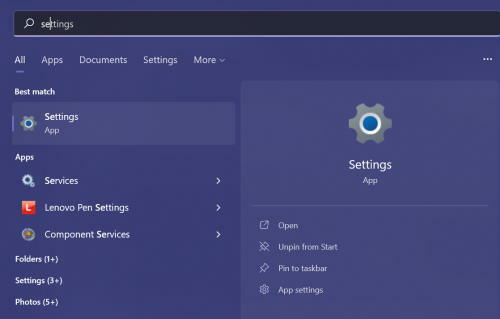
- Kreisajā izvēlnē noklikšķiniet uz cilnes Lietotnes. Jūs varat redzēt visas datorā instalētās lietojumprogrammas.
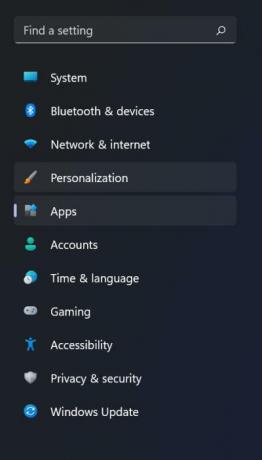
- Atrodiet lietojumprogrammu Driver Tonic un noklikšķiniet uz trīs punktu ikonas blakus tai.
- Tagad noklikšķiniet uz opcijas Atinstalēt.
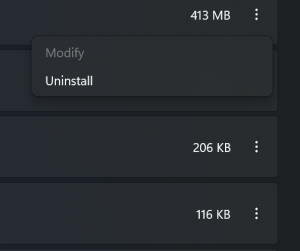
- Kad esat to atinstalējis no iestatījumiem, dodieties uz vadības paneli.
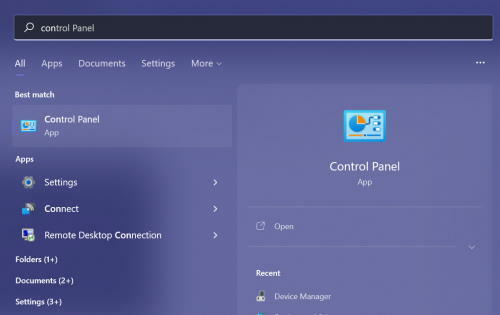
Sludinājumi
- Tagad pārliecinieties, vai opcija “Skatīt pēc” ir iestatīta uz ikonu Liels vai Mazs.
- Noklikšķiniet uz Programmas un līdzekļi.
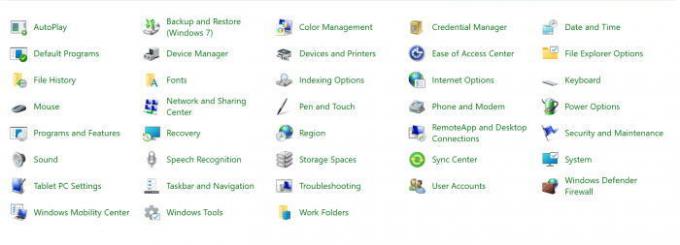
- Atrodiet Driver Tonic un ar peles labo pogu noklikšķiniet uz lietojumprogrammas.

- Visbeidzot, noklikšķiniet uz atinstalēšanas opcijas, lai noņemtu lietotni no datora.
Neatgriezeniski noņemiet draivera toniku
Šajā darbībā mēs izdzēsīsim visu mapi Driver Tonic un beigsim visas programmas vadītās fona darbības. Darbības, lai neatgriezeniski dzēstu mapi Driver Tonic, ir šādas:
Sludinājumi
- Nospiediet taustiņu Windows + R, lai atvērtu komandu Palaist, un ierakstiet “taskmgr”.
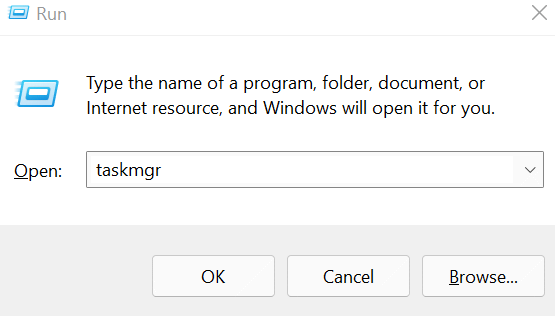
- Noklikšķiniet uz Labi, lai atvērtu uzdevumu pārvaldnieku.
- Dodieties uz cilni Procesi.
- Atrodiet programmatūru Driver Tonic, atlasiet to un noklikšķiniet uz pogas Beigt uzdevumu apakšā.

- Tagad atveriet Windows File Explorer logu un atrodiet mapi Driver Tonic. Varat arī to meklēt, izmantojot Driver Tonic ceļu.
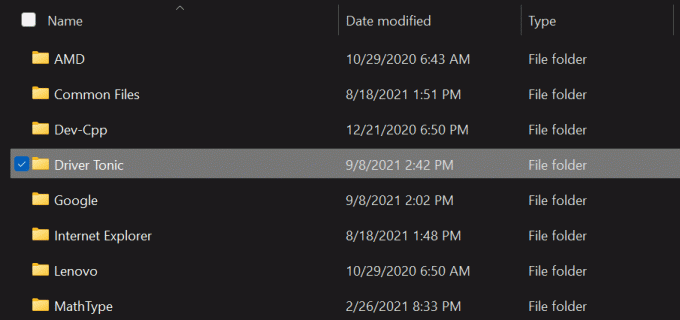
- Atlasiet mapi un nospiediet taustiņu Shift + Del, lai neatgriezeniski izdzēstu mapi.
Driver Tonic atinstalēšana, izmantojot trešās puses lietojumprogrammu
Tagad, ja neesat tehnoloģiju lietpratējs vai jums vienkārši nav pietiekami daudz laika, lai to meklētu un dzēstu lietojumprogrammas laiku pa laikam, ir dažas trešās puses lietojumprogrammas, kas paveiks darbu tu. Vienkārši atrodiet uzticamu programmatūras atinstalēšanas lietojumprogrammu un instalējiet to savā datorā. Tagad, kad vien vēlaties, varat viegli izdzēst vai atinstalēt jebkuru programmu, izmantojot programmatūru.
Secinājums
Lai gan Driver Tonic ir vienkāršs datora optimizēšanas rīks, tā lietošana datorā bez atbilstošas piekrišanas var likt jums justies aizdomīgam. Tātad, šādi varat atinstalēt un neatgriezeniski noņemt lietojumprogrammu no ierīces. Turklāt pēc šādu lietotņu atinstalēšanas ieteicams veikt ļaunprātīgas programmatūras skenēšanu, lai nodrošinātu datora drošību. Varat izvēlēties labus ļaunprātīgas programmatūras skenerus un laiku pa laikam pārbaudīt, vai nav ļaunprātīgas programmatūras un vīrusu.
Saistītie raksti:
- Kā piespiedu kārtā atinstalēt spītīgas programmas/ programmatūru operētājsistēmā Windows 10
- Labojums: nevar atinstalēt Adobe Creative Cloud operētājsistēmā Windows 10
- Kā viegli atinstalēt programmas operētājsistēmā Windows 10
- Kā pārbaudīt, vai HDR tiek atbalstīts operētājsistēmā Windows 11
- Iespējojiet dinamisko atsvaidzes intensitāti (DRR) operētājsistēmā Windows 11
- Kas ir peles paātrinājums un kā to atspējot operētājsistēmā Windows 11

![Lejupielādēt Huawei Honor V8 B520 Oreo atjauninājumu [KNT- 2018. gada jūnija drošība]](/f/b648ee34694bef6f77d2ebef45b59ea0.jpg?width=288&height=384)

